고객지원
요꼬가와는 1915년 창립이래 계측, 제어, 정보기술을 축으로
최첨단의 제품을 산업계에 제공함으로써 사회 발전에 공헌해오고 있습니다.
FAQ
전체 : 43
-
Solution:
DL1600은 DL850이나 DLM2000 처럼 타임스탬프 데이터로 저장하지 않습니다. DL1600에 타임 스탬프를 추가하는 방법은 다음의 2가지와 같습니다 :
WARNING:
CSV 와 Excel 파일을 다룰 때는 주의해 주시기 바랍니다. 만약 Excel에서 CSV파일을 열게될 경우, Excel이 데이터를 반올림하게 되어 높은 Resolution의 타임스탬프를 잃어버리게 되는 결과를 초래합니다. 따라서 높은 Resolution의 타임스탬프를 보기 위해서는 메모장에서 파일을 열 필요가 있습니다. 원본 파일을 복사하여 백업을 한 후에, Excel등을 이용하여 데이터를 편집합니다. 원본 파일에는 절대로 덮어쓰지 않도록 주의하여 주시기 바랍니다.
수동 입력:
Excel에서 CSV 파일을 열고, 수동으로 타임스탬프 데이터를 입력 합니다. 시간 열을 삽입하고, Excel의 채우기 명령을 사용하여, 스프레드 시트의 각 셀에 추가된 샘플 인터벌을 사용합니다.
Xviewer 방식:
DL1600에서 파형을 바이너리 타입으로 저장합니다. (2개의 파일이 생성됩니다. *.WVF, *.HDR)
2개의 파일 PC의 동일한 폴더에 복사합니다.
백업 파일을 만들기 위해, 파일을 복사해 둡니다.
Xviewer 에서 *.WVF 와 *.HDR 파일을 엽니다.
File » Save As 를 클릭 합니다.
Save as type: 을 클릭하면 나오는 드랍 메뉴 중에서 ASCII file (*.csv) 을 선택합니다.
우측 하단에 위치한 More Options 을 클릭합니다.
Time Axis Information 박스에 체크를 합니다.
Relative or Absolute Time 중 하나를 선택합니다.
(Excel은 Absolute Time 형식으로 선택할 경우, 파일이 손상될 수 있으나, 재구성이 가능합니다.)
File name 을 기입하고, 설정 및 경로를 확인합니다.
Save 을 클릭합니다.
첨부된 Xviewer 저장 설정의 스크린샷을 참조하여 주시기 바랍니다. 참조된 CSV 샘플 파일을 환인하여 주시기 바랍니다. -
솔루션:
아쉽게도 *.WVF 파일 구조를 설명한 매뉴얼과 같은 자료는 *.WDF 파일에는 제공되지 않습니다. 하지만, *.WDF 파일의 상세 내용이 포함된 지원 옵션 리스트는 제공하고 있습니다.
Matlab Control Toolkit
DL 시리즈의 Matlab 제어 툴킷은 *.WDF 데이터 파일을 매트랩으로 직접 Import 할 수 있도록 도와줍니다. 아래의 주소를 참조하시어, Free Trial 버전을 다운받으시기 바랍니다.
https://y-link.yokogawa.com/YL008.po?V_ope_type=Show&Download_id=DL00000564&Language_id=EN
Binary Data File Converter
DL, DLM, SL, SB 전용 Binary Data File Converter는 *.WDF 확장자를 가진 바이너리 파일을 *.WVF, *.HDR 확장자를 가진 바이너리 파일로 변환하여 줍니다. 컨버터는 PC의 커맨드 프롬프트 화면에서 구동됩니다. Visual Basic (VB), Visual C (VC)에서 자동으로 실행하는 것도 가능합니다. 보다 자세한 사항이나 다운로드는 아래의 주소를 참조하여 주시기 바랍니다.
https://y-link.yokogawa.com/YL008.po?V_ope_type=Show&Download_id=DL00002358&Language_id=EN
WDF File Access Library
DL850/850V WDF File Access Library Software 도 제공하고 있습니다. 다운로드는 아래의 주소를 참조하여 주시기 바랍니다.
https://y-link.yokogawa.com/YL007.po
-
솔루션:
WT1800에서 돌입 전류를 측정하기 위해서는, IPPEAKMAX() 사용자 정의 기능을 Max Hold 기능과 함께 정의해야 할 필요가 있습니다. WT1800으로 측정하는 과정에 대한 튜토리얼이 작성되어져 있습니다. 참조하여 주시기 바랍니다.